Cách tiết kiệm pin trên iPhone “cực gắt” giúp pin lâu gấp đôi bình thường
Cách tiết kiệm pin trên iPhone “cực gắt” với loạt mẹo đơn giản giúp kéo dài thời gian sử dụng, pin lâu gấp đôi mà vẫn mượt mà!

Chiếc iPhone của bạn bỗng nhiên tụt pin nhanh chóng, khiến bạn phải sạc liên tục và cảm thấy bất tiện? Đây là vấn đề mà nhiều người dùng iPhone gặp phải. Pin nhanh hết không chỉ làm gián đoạn trải nghiệm sử dụng mà còn ảnh hưởng đến tuổi thọ của pin về lâu dài. Đừng lo lắng! Bài viết này Điện máy htech sẽ mách bạn cách tiết kiệm pin trên iPhone “cực gắt”, giúp kéo dài thời lượng sử dụng pin lên gấp đôi bình thường, cùng với những thói quen tốt để duy trì sức khỏe pin bền bỉ.
Vì sao iPhone nhanh hết pin?
Trước khi đi sâu vào cách tiết kiệm pin trên iPhone, hãy cùng tìm hiểu những nguyên nhân phổ biến khiến pin iPhone của bạn "bay hơi" nhanh chóng:
Cài đặt không tối ưu:
Độ sáng màn hình quá cao: Màn hình là một trong những thành phần tiêu tốn pin nhiều nhất.
Làm mới ứng dụng trong nền (Background App Refresh): Các ứng dụng liên tục cập nhật nội dung dù bạn không sử dụng, gây hao pin ngầm.
Dịch vụ định vị (Location Services): Nhiều ứng dụng sử dụng GPS liên tục, đặc biệt là các ứng dụng bản đồ, thời tiết, mạng xã hội.
Thông báo đẩy (Push Notifications): Mỗi thông báo đến đều làm sáng màn hình và kích hoạt các hoạt động nền.
Tự động tải về (Automatic Downloads): Cập nhật ứng dụng, nhạc, sách tự động tiêu tốn pin.
Sử dụng cường độ cao:
Chơi game đồ họa nặng: Các game 3D, game online đòi hỏi nhiều tài nguyên CPU, GPU và mạng, làm pin tụt rất nhanh.
Xem video, livestream chất lượng cao: Đặc biệt là video 4K hoặc livestream liên tục.
Gọi video (FaceTime, Zalo Call, Messenger Call): Kích hoạt cả camera, micro, màn hình và mạng cùng lúc.
Sử dụng dữ liệu di động (4G/5G) liên tục: Sóng yếu hoặc kết nối không ổn định sẽ khiến máy phải tìm kiếm tín hiệu liên tục, gây hao pin hơn Wi-Fi.
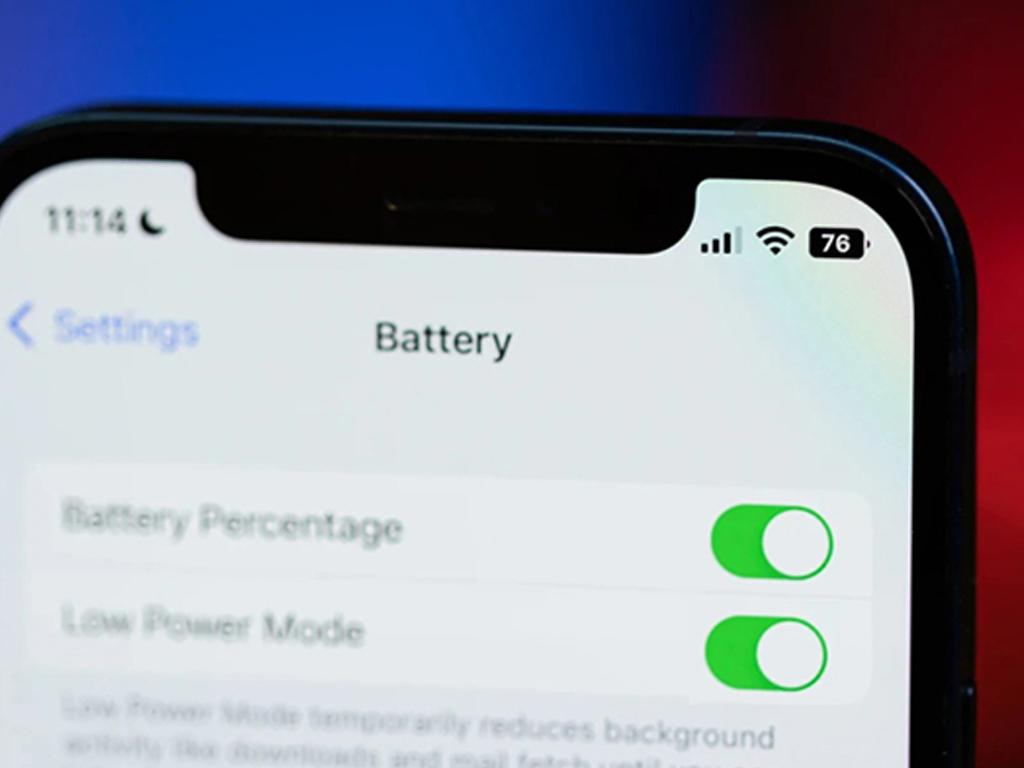
Tình trạng pin bị chai:
Sau một thời gian sử dụng, pin lithium-ion trên iPhone sẽ lão hóa và giảm dung lượng tối đa. Khi "Dung lượng tối đa" (Maximum Capacity) trong mục Tình trạng pin giảm xuống dưới 80%, pin sẽ nhanh hết và không còn giữ được hiệu suất tốt.
Ví dụ, dung lượng pin iPhone 13 Pro Max ban đầu là 4352 mAh, nhưng sau 2-3 năm sử dụng có thể chỉ còn 80% hoặc ít hơn, đồng nghĩa với việc pin thực tế chỉ còn khoảng 3480 mAh.
Phiên bản iOS cũ hoặc lỗi:
Đôi khi, một phiên bản iOS cũ có thể có lỗi về quản lý pin. Ngược lại, một phiên bản iOS mới chưa ổn định cũng có thể gây hao pin.
Ứng dụng chạy ngầm hoặc ứng dụng lỗi:
Một số ứng dụng không được tối ưu tốt có thể gây rò rỉ pin khi chạy ngầm.
10 cách tiết kiệm pin trên iPhone hiệu quả nhất
Áp dụng đồng bộ các cách tiết kiệm pin điện thoại iPhone dưới đây sẽ giúp bạn thấy rõ sự khác biệt.
Bật Chế độ Nguồn điện thấp (Low Power Mode):
Đây là một trong những cách bật chế độ tiết kiệm pin trên iPhone đơn giản và hiệu quả nhất. Khi bật, iPhone sẽ tự động giảm tải các hoạt động nền như làm mới ứng dụng, tải về tự động, giảm hiệu ứng hình ảnh, và tạm dừng các tác vụ tốn pin khác.
Có nên bật chế độ tiết kiệm pin trên iPhone thường xuyên? Việc bật chế độ này khi pin dưới 20% là hoàn toàn nên làm.
Bật chế độ tiết kiệm pin có làm chai pin không? Hoàn toàn KHÔNG. Chế độ này chỉ làm giảm hiệu suất để tiết kiệm pin, không ảnh hưởng xấu đến tuổi thọ pin.
Cách bật: Vào Cài đặt (Settings) > Pin (Battery) > Chế độ Nguồn điện thấp (Low Power Mode). Bật lên. Hoặc thêm vào Trung tâm điều khiển để bật nhanh.
Giảm độ sáng màn hình và bật độ sáng tự động
Vào Cài đặt (Settings) > Màn hình & Độ sáng (Display & Brightness).
Kéo thanh trượt độ sáng xuống mức vừa phải.
Bật Độ sáng tự động (True Tone) hoặc Adaptive Brightness (trên một số dòng iPhone) để màn hình tự điều chỉnh độ sáng theo môi trường.
Tắt Làm mới ứng dụng trong nền (Background App Refresh)
Đây là nguyên nhân chính gây giảm hao pin cho iPhone.
Vào Cài đặt (Settings) > Cài đặt chung (General) > Làm mới ứng dụng trong nền (Background App Refresh).
Chọn "Tắt" (Off) hoặc chỉ cho phép một số ứng dụng thật sự cần thiết được làm mới trong nền.
Quản lý Dịch vụ định vị (Location Services)
Nhiều ứng dụng yêu cầu vị trí liên tục.
Vào Cài đặt (Settings) > Quyền riêng tư & Bảo mật (Privacy & Security) > Dịch vụ định vị (Location Services).
Chuyển các ứng dụng không cần thiết sang "Hỏi lần tới hoặc khi tôi chia sẻ" (Ask Next Time Or When I Share) hoặc "Khi dùng ứng dụng" (While Using the App). Tắt hoàn toàn cho những ứng dụng không bao giờ cần vị trí.
Tắt Thông báo đẩy không cần thiết
Mỗi thông báo đều tiêu tốn pin.
Vào Cài đặt (Settings) > Thông báo (Notifications).
Xem xét từng ứng dụng và tắt thông báo cho những ứng dụng bạn không muốn bị làm phiền.
Tắt Tải về tự động (Automatic Downloads)
Ngăn iPhone tự động tải về cập nhật ứng dụng, nhạc, sách...
Vào Cài đặt (Settings) > App Store (hoặc iTunes & App Store).
Tắt các tùy chọn trong mục Tải về tự động (Automatic Downloads).

Sử dụng Wi-Fi thay vì Dữ liệu di động (4G/5G)
Khi có thể, ưu tiên kết nối Wi-Fi vì nó tiêu thụ ít pin hơn so với dữ liệu di động, đặc biệt khi tín hiệu di động yếu.
Giảm thời gian Khóa tự động (Auto-Lock)
Màn hình bật càng lâu càng hao pin.
Vào Cài đặt (Settings) > Màn hình & Độ sáng (Display & Brightness) > Tự động khóa (Auto-Lock).
Chọn thời gian ngắn nhất có thể (ví dụ: 30 giây hoặc 1 phút).
Tắt Rung khi chạm (Haptic Keyboard/System Haptics)
Phản hồi rung khi gõ phím hoặc thao tác hệ thống cũng tiêu tốn pin.
Vào Cài đặt (Settings) > Âm thanh & Cảm ứng (Sounds & Haptics).
Tắt Phản hồi bàn phím (Keyboard Feedback) và Phản hồi hệ thống (System Haptics).
Kiểm tra Mức sử dụng pin của ứng dụng
Vào Cài đặt (Settings) > Pin (Battery).
Kéo xuống để xem ứng dụng nào đang tiêu thụ nhiều pin nhất trong 24 giờ hoặc 10 ngày qua. Nếu có ứng dụng nào hao pin bất thường, hãy cân nhắc hạn chế sử dụng, cập nhật hoặc xóa bỏ.
Các thói quen giúp kéo dài tuổi thọ pin iPhone
Bên cạnh các cài đặt, những thói quen sử dụng hàng ngày cũng đóng vai trò quan trọng trong việc duy trì sức khỏe và tuổi thọ pin iPhone.
Tránh sạc đầy 100% và xả cạn 0% thường xuyên: Pin Lithium-ion hoạt động tốt nhất trong khoảng 20% - 80% dung lượng. Sạc quá đầy hoặc để pin cạn kiệt thường xuyên sẽ làm giảm tuổi thọ pin.
Tránh nhiệt độ quá cao hoặc quá thấp: Nhiệt độ khắc nghiệt là kẻ thù lớn nhất của pin.
Tránh để iPhone dưới ánh nắng trực tiếp, trong ô tô đóng kín vào mùa hè.
Không sạc pin khi máy quá nóng (ví dụ: vừa chơi game nặng xong).
Không sử dụng hoặc sạc iPhone trong môi trường quá lạnh.
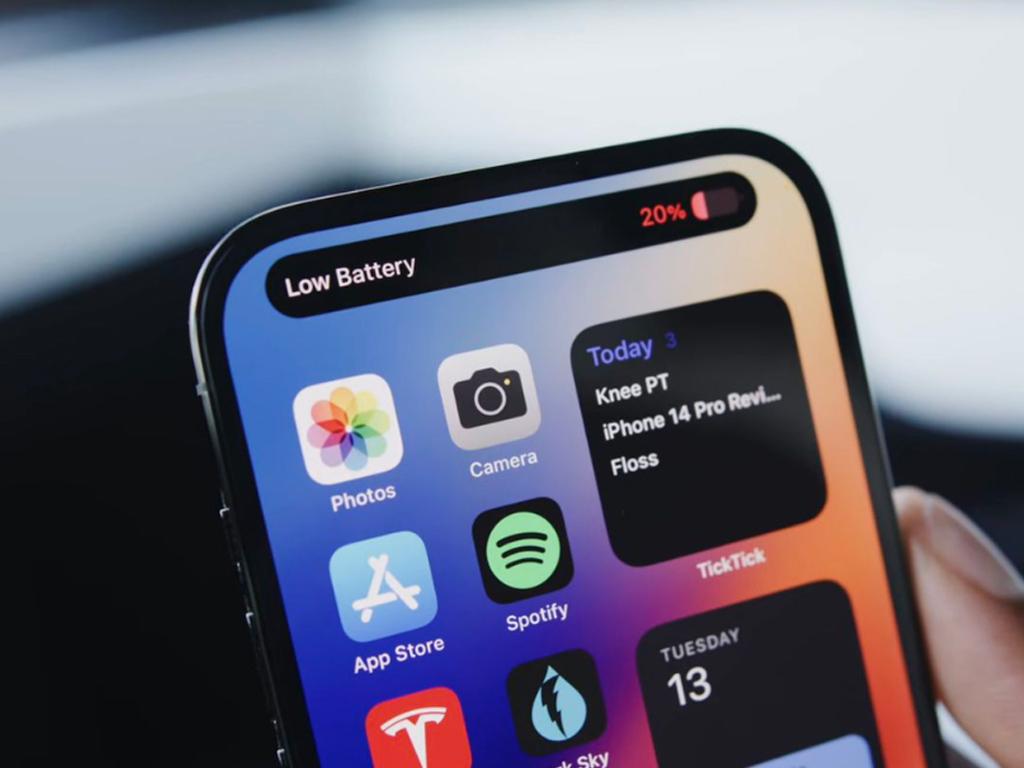
Sử dụng bộ sạc chính hãng hoặc đạt chuẩn MFi: Bộ sạc kém chất lượng có thể gây hại cho pin và thiết bị.
Tháo ốp lưng khi sạc (nếu ốp dày và máy nóng): Một số loại ốp lưng dày có thể cản trở quá trình tản nhiệt khi sạc, khiến máy nóng lên và ảnh hưởng đến pin.
Cập nhật iOS thường xuyên: Apple thường xuyên tung ra các bản cập nhật iOS để vá lỗi, cải thiện hiệu suất và tối ưu hóa quản lý pin.
Hạn chế sạc qua đêm liên tục: Mặc dù iPhone có tính năng "Sạc pin được tối ưu hóa" (Optimized Battery Charging) để trì hoãn việc sạc đầy 100% cho đến khi bạn thức dậy, nhưng việc sạc qua đêm thường xuyên trong thời gian dài cũng không phải là lý tưởng nhất.
Khi nào nên thay pin iPhone để tiết kiệm hơn?
Mặc dù đã áp dụng mọi cách tiết kiệm pin trên iPhone, đến một lúc nào đó, pin của bạn sẽ cần được thay thế.
Dung lượng pin tối đa dưới 80%: Đây là khuyến nghị chính thức của Apple. Khi dung lượng tối đa giảm xuống dưới 80%, hiệu suất pin sẽ giảm đáng kể, máy có thể bị giảm hiệu năng, tắt nguồn đột ngột hoặc chạy chậm hơn.
iPhone thường xuyên tắt nguồn đột ngột: Dù pin vẫn báo còn phần trăm nhưng máy tự tắt, đặc biệt khi sử dụng các tác vụ nặng.
Hiệu năng máy giảm rõ rệt: Ứng dụng mở chậm, giật lag, thời gian tải lâu hơn bình thường.
Sạc pin đầy rất nhanh nhưng cũng hết rất nhanh: Pin bị chai nặng sẽ không còn khả năng lưu trữ năng lượng hiệu quả.
Pin bị phù (phồng): Đây là dấu hiệu nguy hiểm, cần thay pin ngay lập tức để tránh làm hỏng các linh kiện khác của máy hoặc gây cháy nổ.
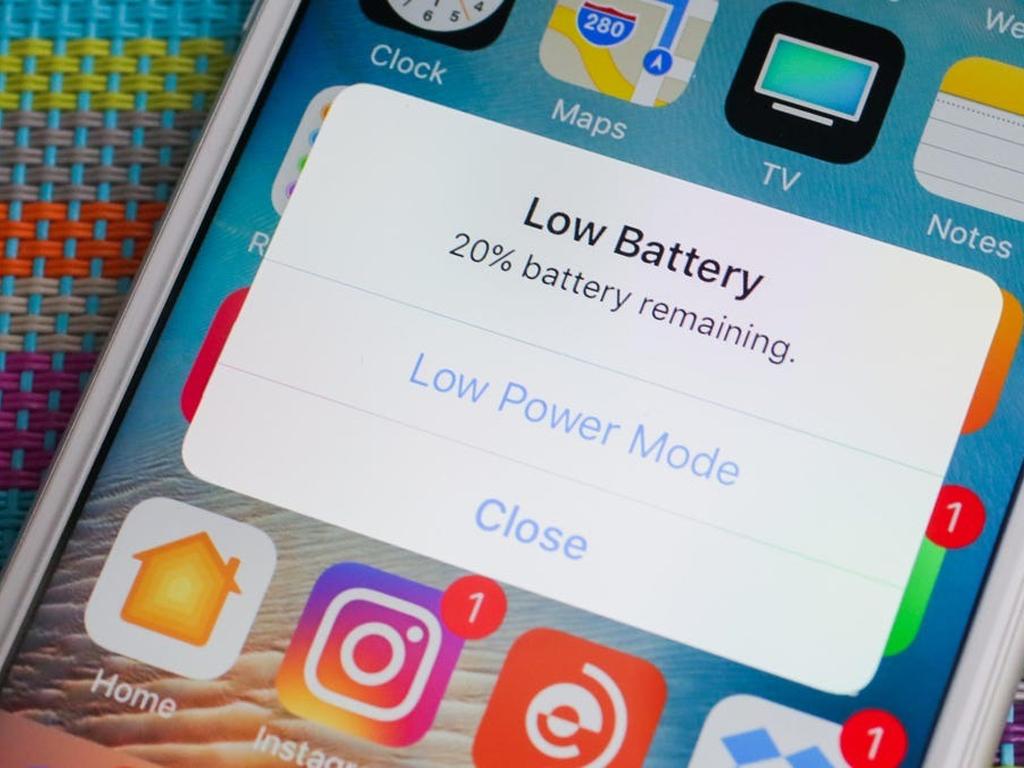
Việc thay pin tại các trung tâm bảo hành ủy quyền của Apple hoặc cửa hàng sửa chữa uy tín sẽ đảm bảo bạn nhận được pin chính hãng hoặc pin chất lượng cao, giúp iPhone hoạt động ổn định trở lại và kéo dài thời gian sử dụng thiết bị, đôi khi còn tiết kiệm hơn so với việc phải mua một chiếc iPhone mới.
Hy vọng với những cách tiết kiệm pin trên iPhone và các mẹo kéo dài tuổi thọ pin này, bạn sẽ không còn phải lo lắng về việc iPhone của mình nhanh hết pin nữa!
